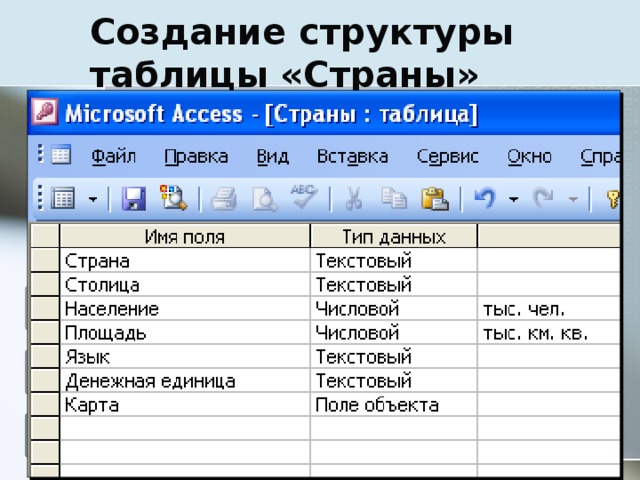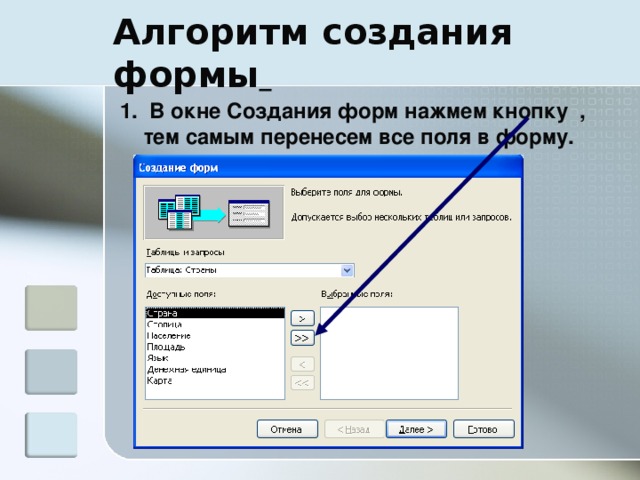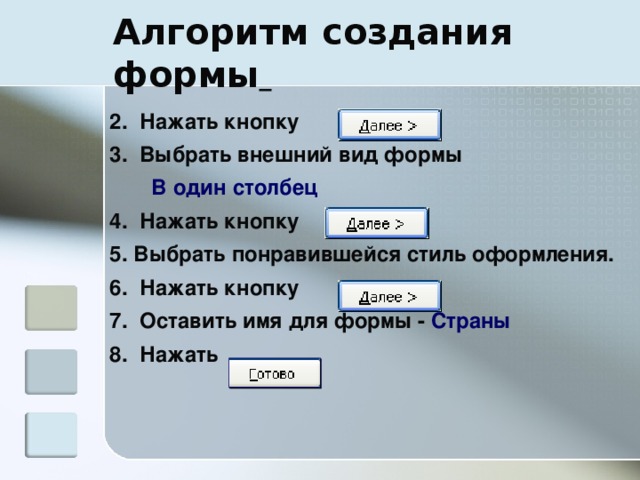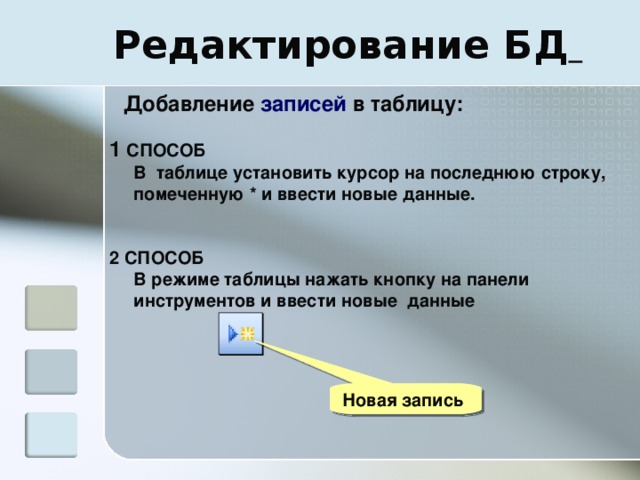Просмотр содержимого документа
«Урок-практикум по теме «Создание однотабличной базы данных»»

Урок-практикум по теме «Создание однотабличной базы данных»
11 класс
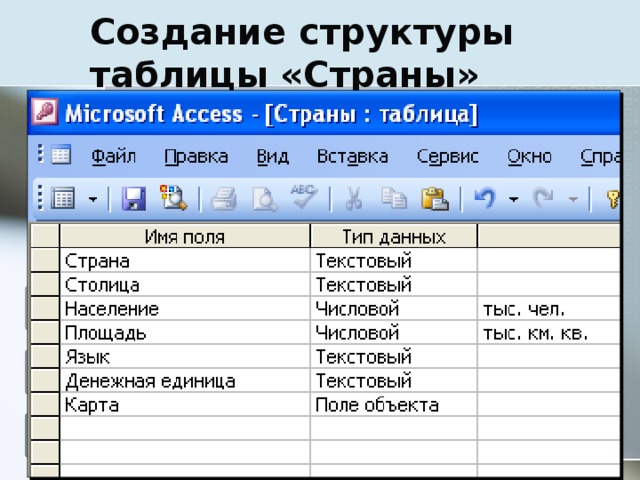
Создание структуры таблицы «Страны»

Алгоритм вставки рисунка в поле OLE
- Установить курсор в поле Карта.
- Выбрать в главном меню пункт Вставка – Объект – Создать из файла – Обзор – WORK ( D :) – ClipArt .
- Выбрать из галереи рисунок карты Франции.
- В ячейке поля вы не увидите самой карты, будет только ссылка на нее. Нажав на слово Пакет , вы увидите в отдельном окне выбранную карту.
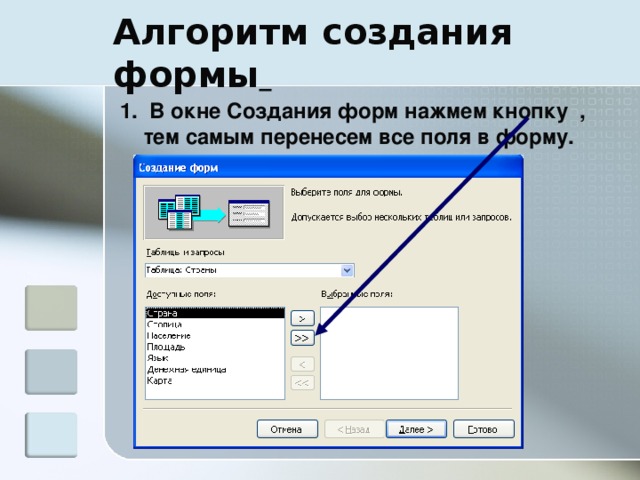
Алгоритм создания формы
- В окне Создания форм нажмем кнопку , тем самым перенесем все поля в форму.
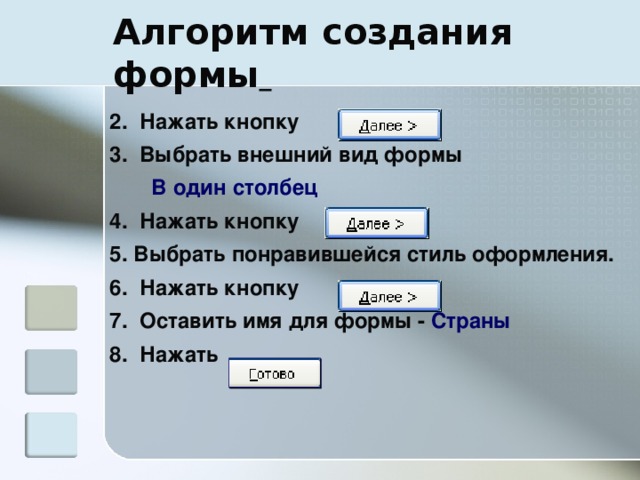
Алгоритм создания формы
- Нажать кнопку
- Выбрать внешний вид формы В один столбец
- Нажать кнопку
- Выбрать понравившейся стиль оформления.
- Нажать кнопку
- Оставить имя для формы - Страны
- Нажать
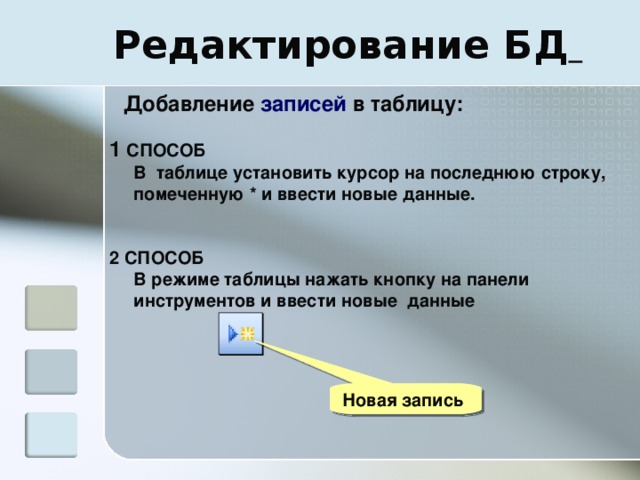
Редактирование БД
Добавление записей в таблицу:
1 СПОСОБ В таблице установить курсор на последнюю строку, помеченную * и ввести новые данные.
2 СПОСОБ В режиме таблицы нажать кнопку на панели инструментов и ввести новые данные
Новая запись

Редактирование БД
Добавление полей в таблицу:
1 СПОСОБ Установить курсор в том поле таблицы, перед которым будет вставлено новое поле. В главном меню Вставка - Столбец .
Переименовать новый столбец.
2 СПОСОБ В окне базы данных выбрать объект Таблицы . Выбрать режим Конструктора и добавить в самой структуре БД новое поле и указать его тип.
Обязательно сохранить измененную структуру БД.

Поиск и замена в БД
- Нажать кнопку Найти и перейти к окну Поиск и Замена .
- В поле Образец указать искомое слово или часть слова.
- В поле Поиск в указать где искать.
- В поле Совпадения указать Все или С любой частью поля
- В поле Просмотр указать Все или Вверх или Вниз .
- Если необходимо, указать с учетом регистра .
- Для нахождения следующей записи, нажать кнопку Найти далее .
- Можно не только находить, но и производить замену (действия аналогичные).

Фильтрация данных
В базе данных можно отбирать данные по условию ( фильтру ).
- Нажать кнопку Изменить фильтр.
- В появившемся окне указать в выбранных полях условия отбора, для этого выбрать их из списка или написать самостоятельно.
- Нажать кнопку Применение фильтра .
- После этого на экране увидим только те записи, которые удовлетворяют условию отбора. Условия отбора может вводиться как для одного, так и для нескольких полей.
- Значения, выбранные с помощью фильтров не сохраняются при изменении фильтра.

Использование символов для задания шаблонов задания условий поиска
Использование символов
Образец
Вопросительный знак ( ? )
в качестве шаблона для одного любого символа
Поиск в базе данных
За?он
Звездочка ( * )
В качестве шаблона для любой группы символов
За г он или За т он или За к он или За д он
Д*нь
*буква
буква*
Д е нь или Д обрый де нь или Д линная те нь
*й
В качестве шаблона для любой группы начальных символов
128 й или Последни й или Андре й
В качестве шаблона для любой группы конечных символов
Ф*
Ф лаг или Ф 123 или Ф анагория